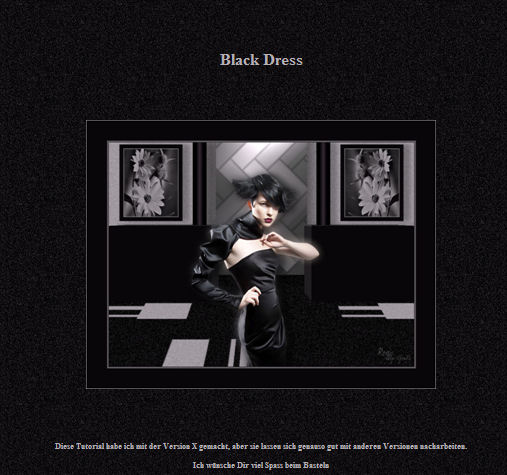|
BLACK DRESS
 ROBE NOIRE ROBE NOIRE

Merci Regina pour ton superbe héritage; tu serais toujours dans notre coeur
Le site de Regis est fermé. Heureusement j'avais enregistré les tutos pas encore traduits avant la fermeture du site.
Le tutoriel n'a jamais été traduit
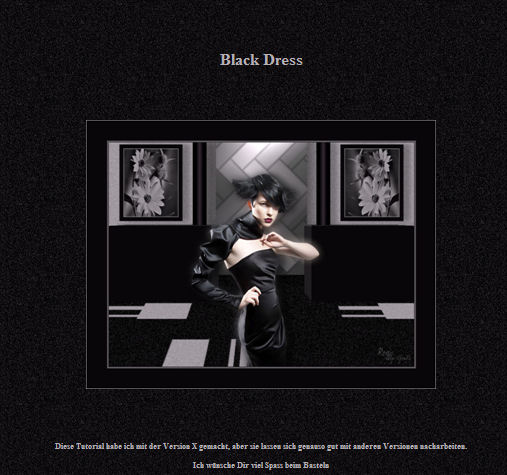
Le tutoriel à été réalisé avec CorelX et traduit avec CorelX2, mais peut également être exécuté avec les autres versions.
Suivant la version utilisée, vous pouvez obtenir des résultats différents.
Depuis la version X4, la fonction Image>Miroir a été remplacée par Image>Renverser horizontalement,
et Image>Renverser avec Image>Renverser verticalement.
Dans les versions X5 et X6, les fonctions ont été améliorées par la mise à disposition du menu Objets.
Avec la nouvelle version X7, nous avons à nouveau Miroir/Retourner, mais avec nouvelles différences.
Consulter, si vouz voulez, mes notes ici
Certaines dénominations ont changées entre les versions de PSP.
Les plus frequentes dénominations utilisées:

 traduction italienne ici traduction italienne ici
 Vos versions ici Vos versions ici

Nécessaire pour réaliser ce tutoriel:
Matériel ici
Pour le tube merci Kitty.
(ici les liens vers les sites des créateurs de tubes)
Modules Externes:
consulter, si nécessaire, ma section de filtre ici
Xero - Clarity ici
Alien Skin Eye Candy 5 Impact - Perspective Shadow, Extrude ici
Mura's Meister - Perspective Tiling ici

Si vous voulez utiliser vos propres couleurs, n'hésitez pas à changer le mode et l'opacité des calques
Dans les plus récentes versions de PSP, vous ne trouvez pas le dégradé d'avant plan/arrière plan ou Corel_06_029.
Vous pouvez utiliser le dégradé des versions antérieures.
Ici le dossier Dégradés de CorelX.
Placer les sélections dans le dossier sélections.
Ouvrir les masques dans PSP et les minimiser avec le reste du matériel.
1. Choisir une couleur moyenne et une couleur foncée de votre tube.
Pour l'exemple: placer en avant plan la couleur #a29ca2,
et en arrière plan la couleur #080608.
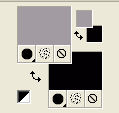
2. Ouvrir une nouvelle image transparente 750 x 550 pixels.
Sélections>Charger/Enregistrer une sélection>Charger à partir du disque.
Chercher et charger la sélection blackdress_regis.
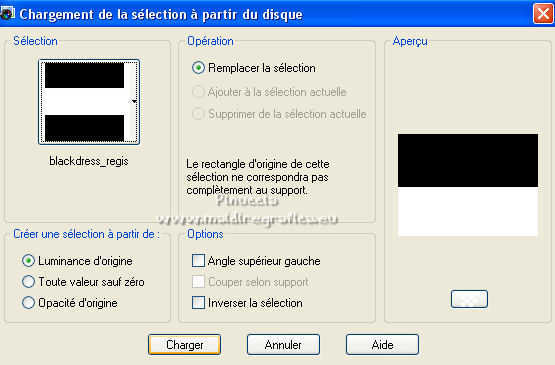
Remplir  la sélection avec la couleur foncée. la sélection avec la couleur foncée.
Réglage>Ajouter/Supprimer du bruit>Ajouter du bruit.
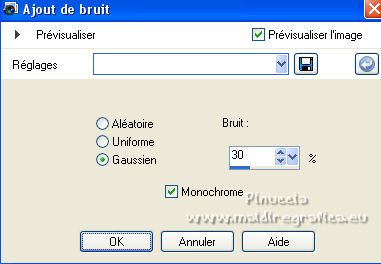
3. Sélections>Inverser.
Remplir  la sélection avec la couleur claire. la sélection avec la couleur claire.
Réglage>Ajouter/Supprimer du bruit>Ajouter du bruit - bruit 15.
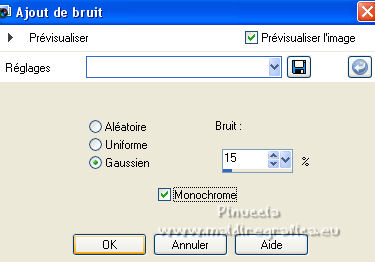
Sélections>Désélectionner tout.
4. Calques>Nouveau calque raster.
Remplir  le calque avec la couleur claire. le calque avec la couleur claire.
Calques>Nouveau calque de masque>A partir d'une image.
Ouvrir le menu deroulant sous la fenêtre d'origine et vous verrez la liste des images ouvertes.
Sélectionner le masque Faded Love mask.

Calques>Fusionner>Fusionner le groupe.
Réglage>Ajouter/Supprimer du bruit>Ajouter du bruit, comme précédemment.
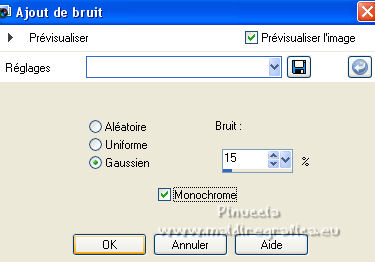
5. Effets>Modules Externes>Mura's Meister - Perspective Tiling.
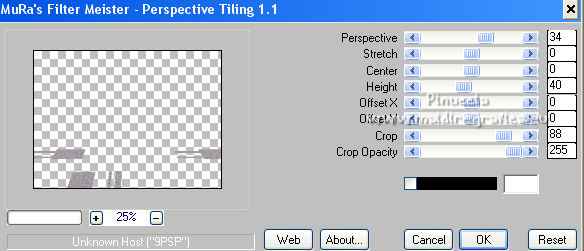
6. Calques>Nouveau calque raster.
Sélections>Charger/Enregistrer une sélection>Charger à partir du disque.
Chercher et charger la sélection blackdress1_regis.
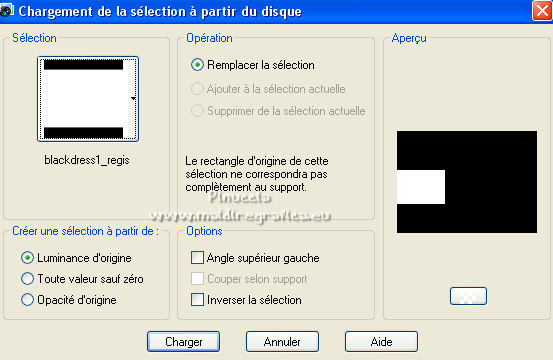
Remplir  la sélection avec la couleur foncée. la sélection avec la couleur foncée.
Sélections>Désélectionner tout.
7. Effets>Modules Externes>Alien Skin Eye Candy 5 Impact - Extrude.
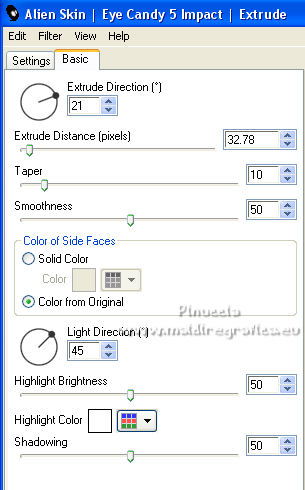
8. Calques>Dupliquer.
Image>Miroir.
Effets>Effets 3D>Ombre portée, couleur noire.

Vous positionner sur le calque de dessous de l'original.
Édition>Répéter Ombre portée.
9. Placer en avant plan la couleur #4b474b,
Garder en arrière plan la couleur du début.
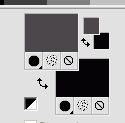
Préparer en avant plan un dégradé de premier plan/arrière plan, style Linéaire.
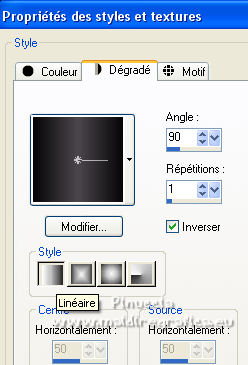
10. Vous positionner sur le calque du haut de la pile.
Calques>Nouveau calque raster.
Sélections>Charger/Enregistrer une sélection>Charger à partir du disque.
Chercher et charger la sélection blackdress2_regis.
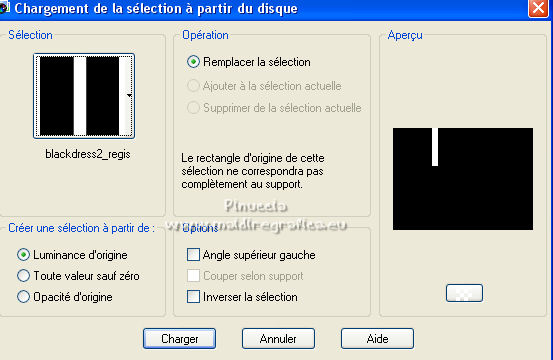
Remplir  la sélection du dégradé. la sélection du dégradé.
Réglage>Luminosité et Contraste>Luminosité et Contraste.
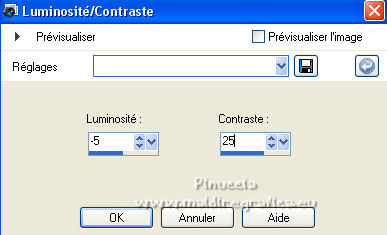
Sélections>Désélectionner tout.
11. Calques>Dupliquer.
Image>Miroir.
Effets>Effets 3D>Ombre portée, couleur noire.
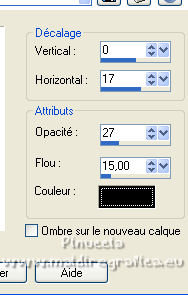
Vous positionner sur le calque de dessous de l'original.
Édition>Répéter Ombre portée.
12. Vous positionner sur le calque du haut de la pile.
Calques>Nouveau calque raster.
Sélections>Charger/Enregistrer une sélection>Charger à partir du disque.
Chercher et charger la sélection blackdress3_regis.
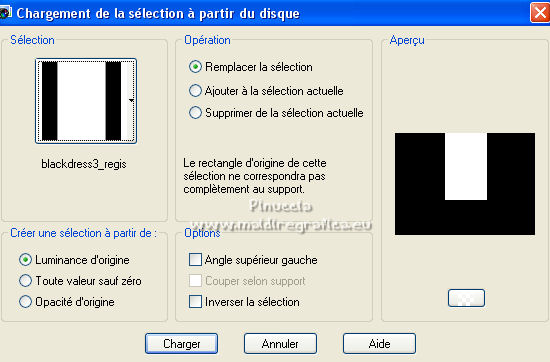
Ouvrir l'image deko-mit licht regis, et Édition>Copier.
Revenir sur votre travail et Édition>Coller dans la sélection.
Sélections>Désélectionner tout.
13. Effets>Modules Externes>Alien Skin Eye Candy 5 Impact - Perspective Shadow.
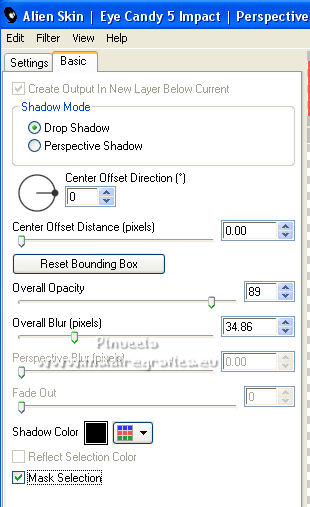
Déplacer ce calque à la troisième place à partir du bas.
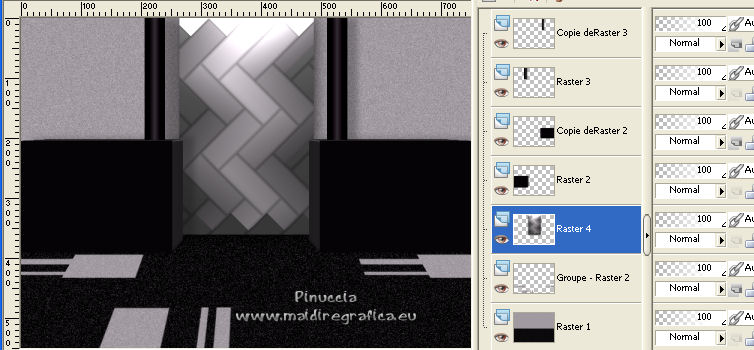
Minimiser le travail pour le moment.
14. Ouvrir une nouvelle image transparente 133 x 166 pixels.
Placer en avant plan la couleur claire du début.
Remplir  l'image transparente avec la couleur claire. l'image transparente avec la couleur claire.
Calques>Nouveau calque raster.
Remplir  le calque avec la couleur foncée. le calque avec la couleur foncée.
Calques>Nouveau calque de masque>A partir d'une image.
Ouvrir le menu deroulant sous la fenêtre d'origine
et sélectionner le masque !10-30-my daisy.

Calques>Fusionner>Fusionner le groupe.
Effets>Modules Externes>Xero - Clarity, par défaut.

Image>Ajouter des bordures, 1 pixel, symétrique, couleur claire.
Image>Ajouter des bordures, 10 pixels, symétrique, couleur foncée.
15. Édition>Copier.
Revenir sur votre travail et Édition>Coller comme nouveau calque.
Déplacer  l'image en haut à gauche. l'image en haut à gauche.
Calques>Dupliquer.
Image>Miroir.
Effets>Effets 3D>Ombre portée, comme précédemment.
Vous positionner sur le calque de dessous de l'original.
Édition>Répéter Ombre portée.
16. Vous positionner sur le calque du haut de la pile.
Ouvrir le tube kittys-blackdress et Édition>Copier.
Revenir sur votre travail et Édition>Coller comme nouveau calque.
Image>Redimensionner, à 65%, redimensionner tous les calques décoché.
Calques>Dupliquer.
Vous positionner sur le calque de dessous de l'original.
Réglage>Flou>Flou gaussien - rayon 10.

Vous positionner sur le calque du haut de la pile.
Effets>Effets 3D>Ombre portée, comme précédemment.
17. Image>Ajouter des bordures, 1 pixel, symétrique, couleur foncée.
Image>Ajouter des bordures, 1 pixel, symétrique, couleur claire.
Image>Ajouter des bordures, 1 pixel, symétrique, couleur foncée.
Image>Ajouter des bordures, 1 pixel, symétrique, couleur claire.
Image>Ajouter des bordures, 50 pixels, symétrique, couleur foncée.
Image>Ajouter des bordures, 1 pixel, symétrique, couleur claire.
18. Image>Redimensionner, à votre convenance, redimensionner tous les calques coché.
Signer votre travail et enregistrer en jpg.
Pour le tube de cette version merci Beatriz

Versione di Regina

Versione di Hélène

 Vos versions ici Vos versions ici

Si vous avez des problèmes, ou des doutes, ou vous trouvez un lien modifié, ou seulement pour me dire que ce tutoriel vous a plu, vous pouvez m'écrire.
20 Janvier 2022

|
 ROBE NOIRE
ROBE NOIRE